
Obsah:
- Autor John Day [email protected].
- Public 2024-01-30 11:55.
- Naposledy zmenené 2025-01-23 15:05.

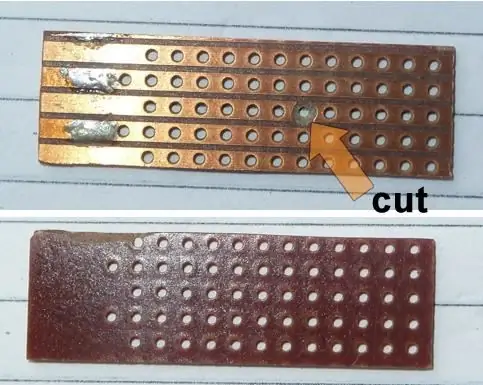
Toto je ďalší projekt k úprave True Zero Delay USB Encoder True Analog Joystick.
Pred pridaním tohto zariadenia musíte úspešne modifikovať, testovať a kalibrovať kodér v predchádzajúcom projekte.
Po dokončení a práci odstraňuje nepríjemnú funkciu zvyku modulov vždy sa spúšťať v digitálnom režime - čo znamená, že musíte analógový režim vybrať pomocou prepínača režimov vždy, keď ho chcete použiť.
AKTUALIZÁCIA: (feb 2021) Predtým, ako sa do toho pustíte - aktualizoval som hlavný projekt vo februári 2021, aby som povedal, že existuje jednoduchšia úprava ako tento malý gizmo … ale ak to naozaj chcete vylepšiť, tu sú informácie ….. Užite si to
Čo tento projekt robí, je napodobniť vás stlačením tlačidla režimu ONCE, aby ste sa dostali do analógového režimu - pomocou časového oneskorenia (odpory a kondenzátor) na ovládanie tranzistora ako okamžitého spínača.
Sekvencia sa spustí iba vtedy, keď je s počítačom nadviazané pripojenie USB - odberom napájania +5 V (približne), ktoré napája ČERVENÉ diódy LED (digitálne zapnutie), a pomocou ktorého spustíte časovanie, ktorým je práve nabíjanie C1.
Akonáhle je tranzistor zapnutý, kodér to vidí ako jednu akciu prepnutia režimu a prepne sa na analógový.
Keď ste v analógovom režime, ČERVENÁ LED zhasne - vypne sa časový spínač a ZELENÁ LED sa rozsvieti a kodér pracuje v analógovom režime! (Jednoduché!).
Je dôležité si uvedomiť, že ak nie je nadviazané pripojenie USB k počítaču - nespustí sa kodér ani časovač
Takže iba testovanie kodéra na 5V USB zdroji (bez počítača) nebude fungovať!
Pridal som tlačidlo reset, aby som dokázal, že ho môžem manuálne reštartovať bez toho, aby som musel zakaždým odpojovať USB.
Ak môžete upratať úhľadne a predtým ste pracovali s páskou alebo doskou Vero, je ľahké ju vyrobiť. (A ak nie - stále to nie je ťažké!).
Po skonštruovaní musíte vykonať 3 pripojenia k kodéru, ako je popísané v texte.
Zahrnul som fotografie, ktoré ukazujú, ako som svoje (tak malé, ako som mohol) urobiť s tým, čo som mal v tom čase k dispozícii.
Zásoby
Doska / lišta Vero - 12 otvorov dlhých x 4 alebo 5 medených pásov širokých - viď fotografie - na tomto je potrebné vyrezať iba 1 koľaj.
Tranzistor:
1 x BC107 alebo BC147 alebo BC547 alebo takmer akýkoľvek silikónový typ NPN na všeobecné použitie. Správna orientácia B-C-E je zásadná.
Rezistory (3):
1 x 39 k 1/8 alebo 1/4 W
1 x 470 k 1/8 alebo 1/4 W
1 x 220 ohmov 1/8 alebo 1/4 W
Elektrolytický kondenzátor 1 x 1000 uF - 6,3 až 25 voltov
Drôty na mieru.
Voliteľné: (pozri schémy zapojenia)
1 x vypínač stlačením (reset)
1 x vypínač SPST
Krok 1: Pripravte dosku Vero / Strip Board
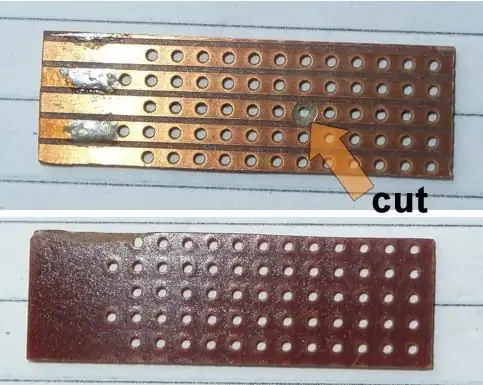
Zhromaždite všetky svoje diely skôr, ako začnete.
Rozrežte svoju dosku Vero na veľkosť vhodnú pre komponenty, ktoré budete používať.
Odporúčam skúšobnú montáž komponentov, než sa odhodláte rozrezať dosku a stopu na mieru v prípade, že tá vaša nebude fungovať tak, ako tá moja.
Na dosiahnutie konečného výsledku použite moje fotografie ako referenciu.
Spojenia dvakrát skontrolujte podľa schematického diagramu.
Ak priestor nie je pri stavbe projektu problémom, je len na vás, aký veľký ho urobíte - dôležité sú tu iba správne spojenia.
Moja doska bola 12 dier dlhá a 5 pásov široká - ale ako vidíte, mohol som sa zbaviť 4 pásikov.
Zvolené rozloženie môže znamenať, že nemusíte vôbec strihať stopy.
Krok 2: Namontované súčasti

Fotografia zobrazuje všetky namontované komponenty a ďalší vypínač (voliteľný), ktorý som pridal, aby som prinútil výber digitálneho (áno - digitálneho) režimu, ktorý sa má použiť ako reset, aby sa dokázala správna činnosť.
Bez toho by som musel zakaždým odpojiť USB od počítača, aby som to otestoval. Keď bol spínač pridaný, mohol som ho iba stlačiť, sledovať, ako ZELENÉ LED diódy zhasínajú a ČERVENÉ LED diódy sa zapínajú (spustením časovača), potom o niekoľko sekúnd neskôr sa prepnú späť na ZELENÉ Zapnuté a ČERVENÉ Vypnuté.
Ak by ste chceli ísť ešte o krok ďalej, pretože potrebujete niekedy prepnúť na digitálny režim a zostať tam, môžete do riadku A pridať prepínač zapnutia/vypnutia (S1) a keď automatický analógový časovač funguje tak, ako by mal, a keď je vypnutý vám umožní manuálne ovládať prepínanie režimov pomocou prídavného prepínača S2 (nezobrazené).
Krok 3: Schematický diagram a pripojenia kodéra (s možnosťami)
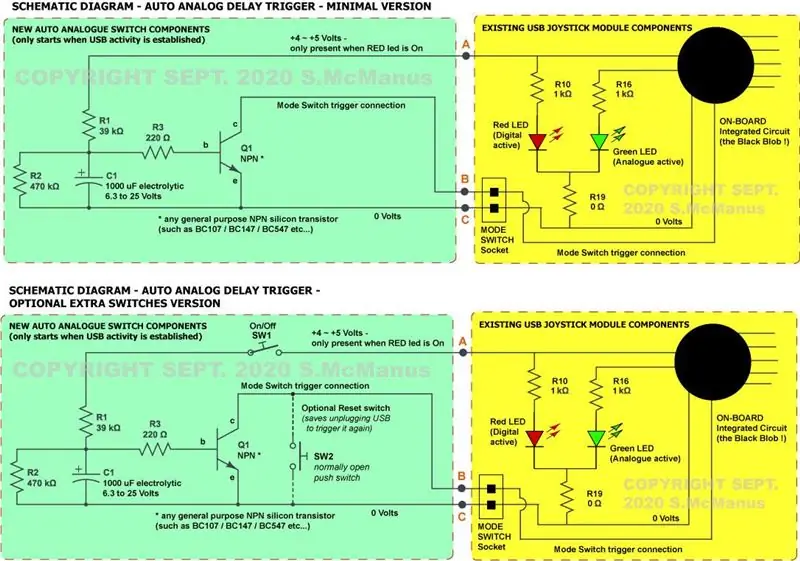
Diagram zobrazuje v zelenom poli nové obvody (na vašej novej doske) a žlto zapojenia modulu snímača, ktoré sú tu relevantné. Nemusíte tomu rozumieť - jednoducho to všetko správne zapojte - a pamätajte - na kodéri už nie je potrebné rezať žiadne stopy.
Na kodéri:
A = Spojenie +5 voltového napájania z čipu kodéra (čierny blob) na R10, ktoré napája ČERVENÉ LED. Použite koniec R10 najbližšie k Blob.
Všimnite si toho, že káble dodávané čínskymi výrobcami, ktoré sa pripájajú do zásuvky režimu kodéra, zrejme používajú ČERVENÉ na uzemnenie (0 V) a čierne na prepínanie - nepredpokladajte preto, že farby sú logické - presvedčte sa sami!
B = Vstupné pripojenie prepínača režimu.
C = 0 voltov - (a pripojenie druhého prepínača režimu)
Krok 4: Identifikujte pripojenia - nová doska plošných spojov

A = Časový štart kanála z kodéra
B = Pripojenie prepínača režimu k čiernemu vodiču - pozri fotografiu v ďalšej časti.
C = 0 voltov - (a pripojenie druhého prepínača režimu)
Krok 5: Identifikujte pripojenia kodéra

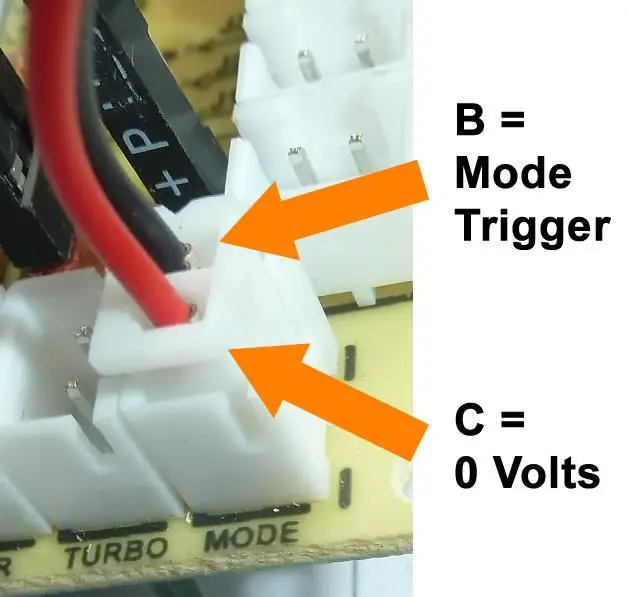
Ako môžete vidieť z fotografií - iba 3 pripojenia - na kodéri nie je možné strihať ani upravovať žiadne stopy - je to také jednoduché ako A -B -C!
A = Jeden vodič na spájkovanie na zadnej strane R10 - dávajte pozor, aby ste nič neskratovali.
B = Pripojenie prepínača režimu k čiernemu vodiču - pozri fotografiu v ďalšej časti.
C = 0 voltov - (a pripojenie druhého prepínača režimu)
PRED PRIPOJENÍM USB K PC POKRAČUJTE DVOJNÁSOBNOSŤ KÁBELA
Teraz by ste mali nájsť, keď sa pripojíte k zásuvke USB počítača, krátko po zapnutí ČERVENEJ LED diódy zhasne a ZELENÁ sa zapne - a to je kodér teraz v analógovom režime bez toho, aby ste to museli robiť sami.
Všimnite si toho, že hodnoty komponentov R1, R2 a C1, ktoré som použil, poskytli vhodné oneskorenie, aby mohol spoľahlivo fungovať. V závislosti od veku a kvality použitých komponentov môže byť oneskorenie o niečo dlhšie alebo kratšie. Veľká hodnota C1 (povedzme 1 500 uF) by teoreticky mala trvať dlhšie, kým dôjde k prepnutiu.
Bavte sa!
Odporúča:
Úprava tanečnej podložky L-tek na hlasovanie pri 1000 Hz v systémoch Windows a Linux: 9 krokov

Úprava tanečnej podložky L-tek na hlasovanie pri frekvencii 1000 Hz v systémoch Windows a Linux: Prečo tento režim? Ak ste niekedy prešli na graf pri skladbe s frekvenciou 125 úderov za minútu, mohlo by vás zaujímať, čo je s týmto špičkovým boi? Prečo načasovanie spadá do diskrétnych „slotov“? ITG a DDR majú neuveriteľne tesné okná časovania, a s týmto
Úprava prepínača WiFi Sinilink so snímačom napätia/prúdu INA219: 11 krokov

Úprava prepínača WiFi Sinilink so snímačom napätia/prúdu INA219: Prepínač Sinilink XY-WFUSB WIFI USB je pekné malé zariadenie na diaľkové zapínanie/vypínanie pripojeného zariadenia USB. Je smutné, že mu chýba schopnosť merať napájacie napätie alebo použitý prúd pripojeného zariadenia. Tento návod ukazuje, ako upravujem
Úprava lacného kondenzátorového mikrofónu LDC: 7 krokov (s obrázkami)

Upravte lacný kondenzátorový mikrofón LDC: Dlhodobo som zvukový chalan a vášnivý kutil. To znamená, že moje obľúbené druhy projektov sa týkajú zvuku. Som tiež pevne presvedčený, že na to, aby bol kutilský projekt v pohode, musí existovať jeden z dvoch výstupov, aby sa projekt oplatil urobiť.
Konečné nulové nastavenie bezhlavého RPi pre začiatočníkov: 8 krokov

Ultimate Headless RPi Zero Setup pre začiatočníkov: V tomto návode sa pozrieme na moje základné nastavenie pre všetky projekty Raspberry Pi Zero. Všetko urobíme z počítača so systémom Windows, nie je potrebná žiadna ďalšia klávesnica ani monitor! Keď budeme hotoví, bude to na internete, zdieľanie súborov cez sieť,
Úprava slúchadiel USB: 7 krokov

Upravte svoje USB slúchadlá: Každý, kto niekedy hral videohry alebo sledoval filmy s priestorovým zvukom 5.1, vie, že je to celkom úžasné. Pretože však tieto nastavenia stoja toľko peňazí, existujú aj iné riešenia na získanie priestorového zvuku vo vašom počítači. Priestorový zvuk 5.1
